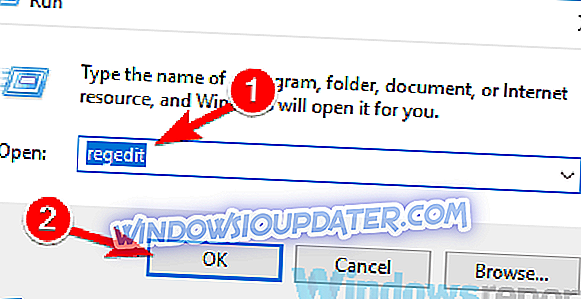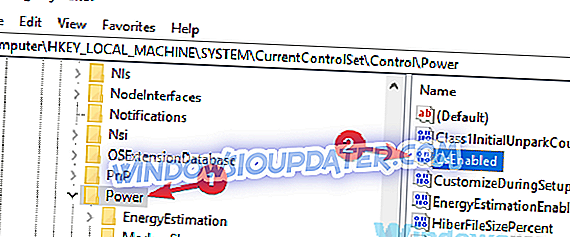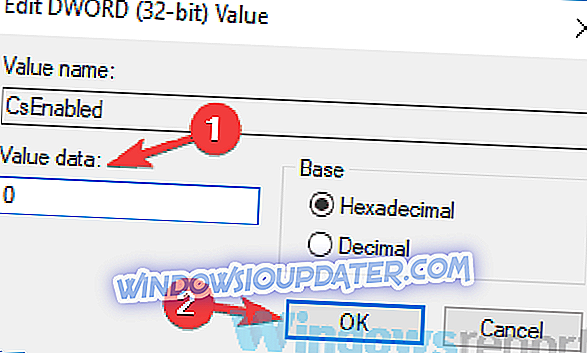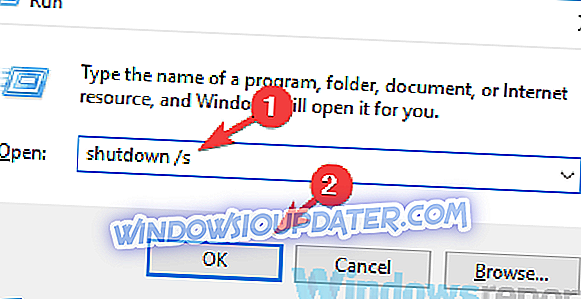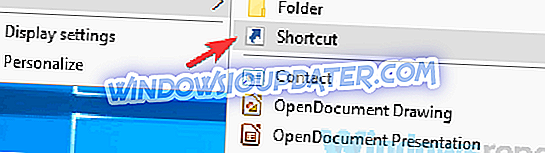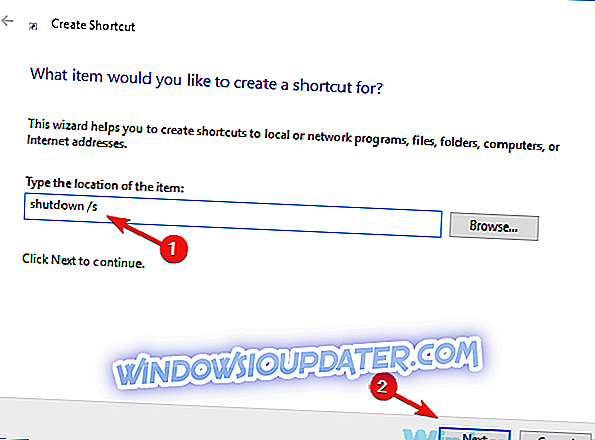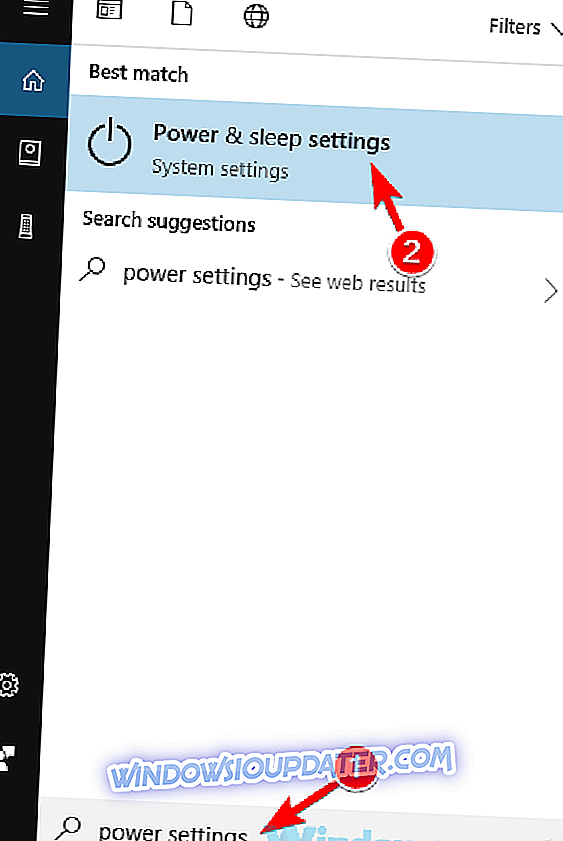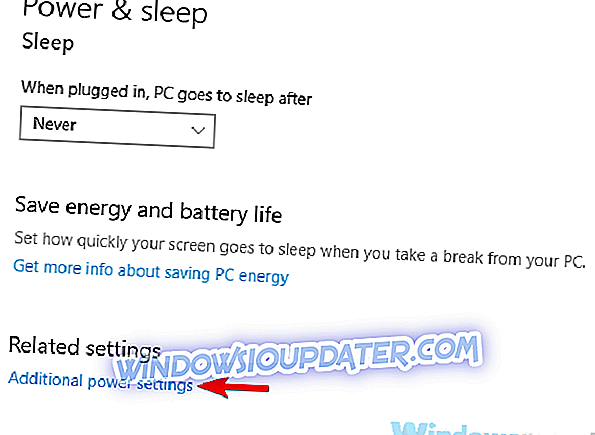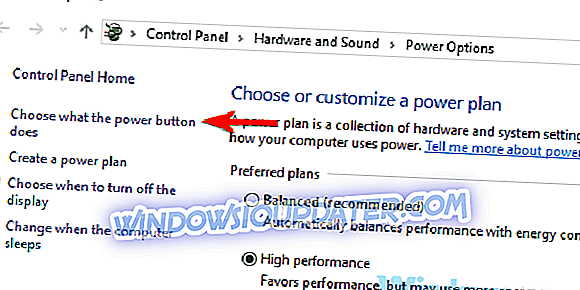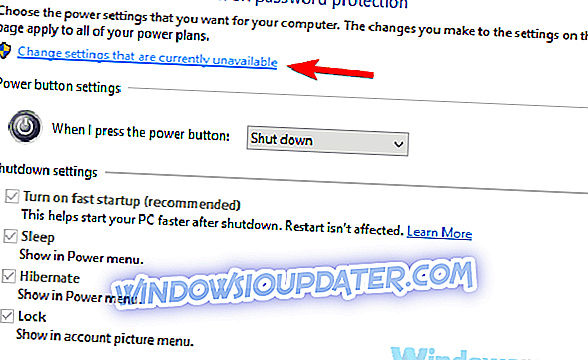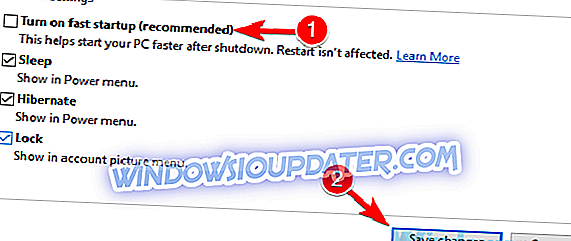Laptops sind aufgrund ihrer Portabilität großartig, aber viele Benutzer berichteten von einem leeren Akku. Dies ist normalerweise kein großes Problem, aber manchmal kann die Batterie vollständig entladen werden. Es gibt jedoch eine Möglichkeit, dieses Problem zu beheben. Heute zeigen wir Ihnen, wie das geht.
Das Entladen der Batterie kann ein Problem sein, insbesondere wenn der Akku Ihres Notebooks während der Nacht vollständig entladen ist. Apropos Batterieprobleme, hier sind einige ähnliche Probleme, auf die Benutzer gestoßen sind:
- Der Akku des Notebooks ist im ausgeschalteten Zustand auf 0% entladen - Dies ist ein ziemlich häufiges Problem, das normalerweise durch die Funktion Connected Standby verursacht wird. Um diese Funktion vollständig zu deaktivieren, müssen Sie einige Registrierungsänderungen vornehmen.
- Selbstentladung des Laptop-Akkus - Dieses Problem tritt normalerweise auf, wenn der Laptop nicht ordnungsgemäß heruntergefahren wird. Um das Problem zu beheben, halten Sie nach dem Herunterfahren die Netztaste gedrückt, um sie vollständig auszuschalten.
- Surface Pro 4-Batterieentladung beim Herunterfahren - Dieses Problem kann sich auf fast alle Oberflächenmodelle auswirken. Wenn Sie dies feststellen, stellen Sie sicher, dass Ihre Firmware auf dem neuesten Stand ist.
- HP Laptop-Akku ist leer, wenn diese Option deaktiviert ist - Batterieprobleme können bei jeder Laptop-Marke auftreten. Wenn dieses Problem auftritt, sollten Sie alle Lösungen aus diesem Artikel ausprobieren.
Akku leer, wenn der Laptop heruntergefahren ist, wie kann er behoben werden?
- Connected Standby-Funktion deaktivieren
- Überprüfen Sie den Batteriezustand
- Halten Sie den Ein- / Ausschalter 15 Sekunden lang gedrückt
- Verwenden Sie die Eingabeaufforderung, um Ihren PC herunterzufahren
- Führen Sie ein BIOS-Update durch
- Schnellstart deaktivieren
- Ältere Treiber installieren
Lösung 1 - Deaktivieren Sie die Connected Standby-Funktion
Viele Laptops verwenden die Connected Standby-Funktion und können Ihren Laptop nicht vollständig ausschalten. Stattdessen wird der Computer in einem ähnlichen Zustand wie im Energiesparmodus gehalten, und Sie können Ihren PC problemlos starten und dort weitermachen, wo Sie aufgehört haben.
Obwohl diese Funktion nützlich sein kann, wird der Akku leer, selbst wenn Ihr Laptop ausgeschaltet ist. Um dieses Problem zu beheben, müssen Sie diese Funktion deaktivieren, indem Sie einige Anpassungen in Ihrer Registrierung vornehmen. Da das Ändern der Registrierung potenziell gefährlich sein kann, empfiehlt es sich, für alle Fälle einen Systemwiederherstellungspunkt zu erstellen. Führen Sie folgende Schritte aus, um diese Funktion zu deaktivieren:
- Drücken Sie die Windows-Taste + R und geben Sie regedit ein . Drücken Sie jetzt die Eingabetaste oder klicken Sie auf OK .
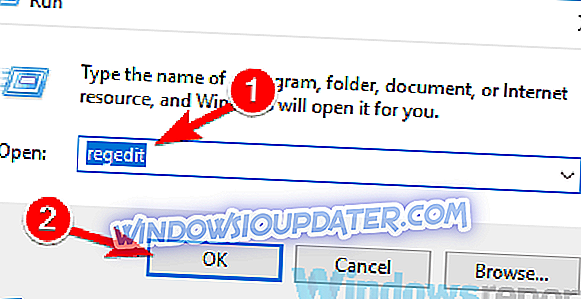
- Wenn der Registrierungseditor geöffnet wird, wechseln Sie im linken Bereich zum HKEY_LOCAL_MACHINESYSTEMCurrentControlSetControlPower. Doppelklicken Sie im rechten Bereich auf den DWORD CsEnabled.
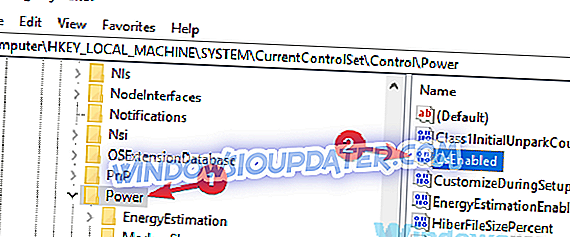
- Setzen Sie die Wertdaten auf 0 und klicken Sie auf OK, um die Änderungen zu speichern.
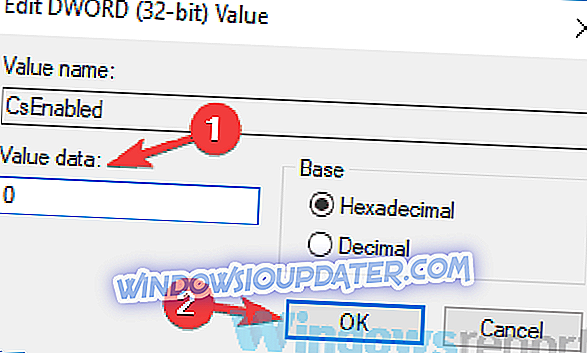
Starten Sie danach Ihren PC neu und das Problem sollte dauerhaft behoben sein. Denken Sie daran, dass Sie durch Deaktivieren dieser Funktion die Sleep-Funktion vollständig deaktivieren. Das Problem wird jedoch zumindest behoben.
Lösung 2 - Überprüfen Sie den Batteriezustand
Wenn der Akku während des Herunterfahrens des PCs seine Ladung verliert, liegt das Problem möglicherweise am Batteriezustand. Wie Sie vielleicht wissen, gibt es für jede Batterie eine begrenzte Anzahl von Einschaltzyklen. Dies bedeutet, dass der Akku nur einige Male aufgeladen und entladen werden kann, bevor er seine Ladung und Kapazität verliert.
Wenn Ihr Akku seinen Ladezyklus erreicht hat, treten möglicherweise Probleme auf. Um dieses Problem zu beheben, wird empfohlen, den Laptop-Akku auszutauschen und zu prüfen, ob dies hilfreich ist. Bevor Sie den Akku austauschen, sollten Sie den Zustand Ihres Notebook-Akkus überprüfen.
Wenn sich der Akku seiner Strombegrenzung nähert, ist dies möglicherweise ein guter Zeitpunkt, um ihn zu ersetzen.
Lösung 3 - Halten Sie den Ein- / Ausschalter 15 Sekunden lang gedrückt
Viele Benutzer berichteten, dass der Akku in wenigen Stunden fast zur Hälfte abgenutzt ist, selbst wenn das Gerät heruntergefahren ist. Dies kann ein großes Problem sein, aber es gibt eine einfache Möglichkeit, dieses Problem zu beheben. Denken Sie daran, dass dies nur eine Problemumgehung ist, aber viele Benutzer haben berichtet, dass dies für sie funktioniert. Sie können es also gerne ausprobieren.
Um dieses Problem zu beheben, schlagen Benutzer vor, den Netzschalter etwa 15 Sekunden lang gedrückt zu halten, nachdem das Gerät heruntergefahren wurde. Dadurch wird Ihr Laptop gezwungen, in den Modus zum Herunterfahren des Computers zu wechseln. Danach ist Ihr Laptop vollständig ausgeschaltet und es gibt keine Probleme mit der Batterie.
Beachten Sie, dass dies nur eine Problemumgehung ist. Sie müssen es also jedes Mal wiederholen, wenn Sie Ihr Gerät herunterfahren.
Lösung 4 - Verwenden Sie die Eingabeaufforderung, um Ihren PC herunterzufahren
Laut Anwendern kann es vorkommen, dass der Laptop nicht vollständig heruntergefahren ist, wenn der Akku leer ist. Infolgedessen entlädt sich der Akku langsam, auch wenn das Gerät ausgeschaltet ist.
Um Ihren PC vollständig herunterzufahren, können Sie den folgenden Trick verwenden:
- Eingabeaufforderung starten Alternativ können Sie PowerShell verwenden .
- Führen Sie nun den Befehl shutdown / s aus und Ihr PC wird vollständig heruntergefahren.
Eine andere schnellere Methode ist die Verwendung des Dialogfelds Ausführen. Führen Sie dazu die folgenden Schritte aus:
- Drücken Sie die Windows-Taste + R, um das Dialogfeld "Ausführen" zu öffnen.
- Geben Sie den Befehl shutdown / s ein und drücken Sie die Eingabetaste oder klicken Sie auf OK .
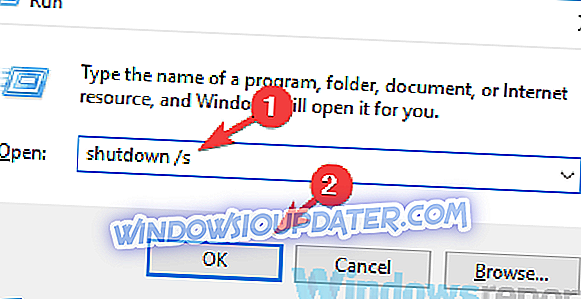
Wenn diese Methoden funktionieren, können Sie diesen Vorgang beschleunigen, indem Sie eine Desktopverknüpfung erstellen und damit Ihren PC herunterfahren. Führen Sie dazu die folgenden Schritte aus:
- Klicken Sie mit der rechten Maustaste auf den Desktop und wählen Sie Neu> Verknüpfung .
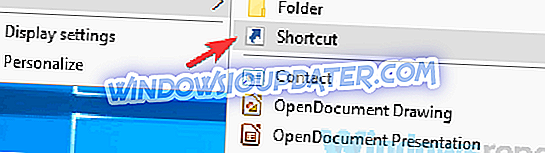
- Geben Sie in das Eingabefeld shutdown / s ein und klicken Sie auf Weiter .
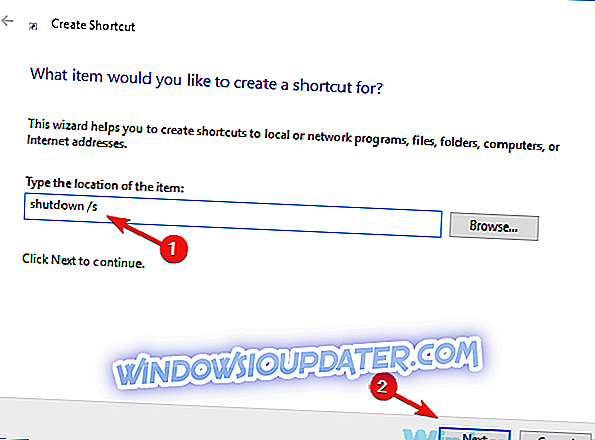
- Geben Sie den Namen der neuen Verknüpfung ein und folgen Sie den Anweisungen auf dem Bildschirm.
Sobald Sie eine neue Verknüpfung erstellt haben, schalten Sie Ihren PC aus. Beachten Sie, dass dies nur eine Problemumgehung ist. Sie müssen es daher jedes Mal verwenden, wenn Sie Ihren PC ausschalten möchten.
Lösung 5 - Führen Sie ein BIOS-Update durch
Das BIOS ist ein integraler Bestandteil eines PCs. Wenn der Akku leer ist, während der PC heruntergefahren ist, liegt das Problem möglicherweise an Ihrem BIOS. Mehrere Benutzer berichteten, dass sie dieses Problem einfach durch ein Update des BIOS auf die neueste Version behoben haben.
Das Aktualisieren des BIOS ist ein fortgeschrittenes Verfahren, und wir haben eine einfache Anleitung zum Flashen Ihres BIOS geschrieben. Dies ist nur ein allgemeiner Leitfaden. Wenn Sie jedoch detaillierte Anweisungen zum Aktualisieren Ihres BIOS benötigen, lesen Sie in Ihrem Laptop-Handbuch ausführliche Anweisungen.
Denken Sie daran, dass das BIOS-Upgrade ein fortgeschrittenes und leicht riskantes Verfahren ist. Seien Sie daher besonders vorsichtig beim Aktualisieren Ihres BIOS. Wenn das BIOS auf dem neuesten Stand ist, prüfen Sie, ob das Problem weiterhin besteht. Einige Benutzer berichteten, dass sie dieses Problem behoben haben, indem sie dieselbe Version des BIOS neu installierten. Daher sollten Sie dies auch in Betracht ziehen.
Lösung 6 - Schnellstart deaktivieren
Benutzern zufolge kann dieses Problem manchmal durch die Schnellstartfunktion verursacht werden. Diese Funktion kombiniert Herunterfahren und Ruhezustand in einem, sodass Ihr PC schneller booten kann. Diese Funktion kann nützlich sein, kann aber auch dazu führen, dass der Akku leer wird, wenn der PC heruntergefahren ist. Um das Problem zu beheben, deaktivieren Sie die Schnellstartfunktion, indem Sie folgende Schritte ausführen:
- Drücken Sie die Windows-Taste + S und geben Sie die Stromversorgung ein . Wählen Sie aus den Suchergebnissen Power & Sleep-Einstellungen aus.
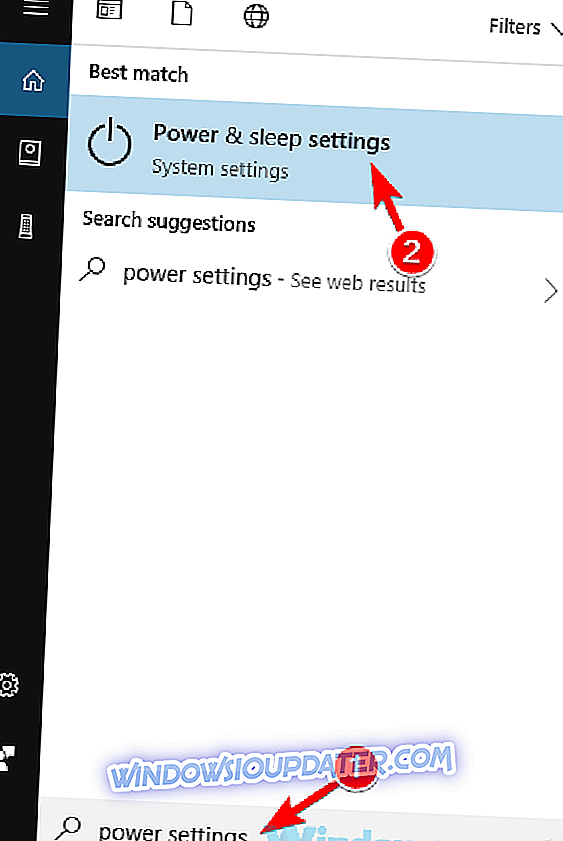
- Scrollen Sie im rechten Bereich zum Abschnitt Verwandte Einstellungen und klicken Sie auf Zusätzliche Energieeinstellungen .
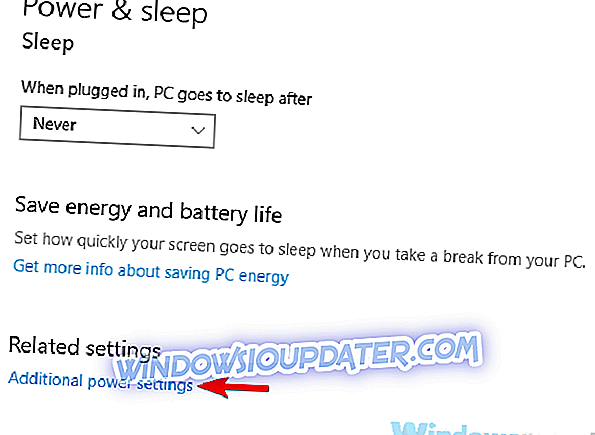
- Das Fenster mit den Energieoptionen wird geöffnet. Wählen Sie im linken Bereich Wählen Sie aus, was der Ein- / Ausschalter bewirkt .
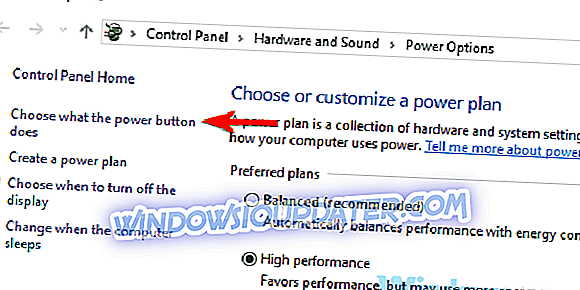
- Klicken Sie auf Einstellungen ändern, die derzeit nicht verfügbar sind .
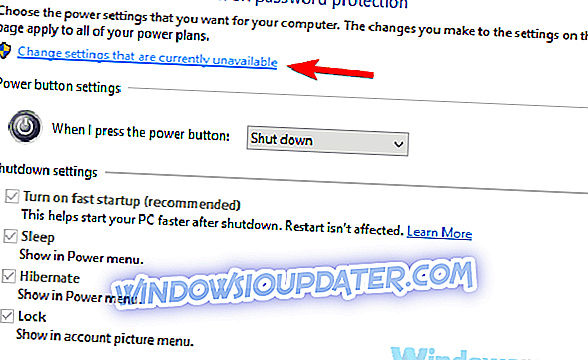
- Deaktivieren Sie die Option Schnellstart aktivieren (empfohlen) und klicken Sie auf die Schaltfläche Änderungen speichern .
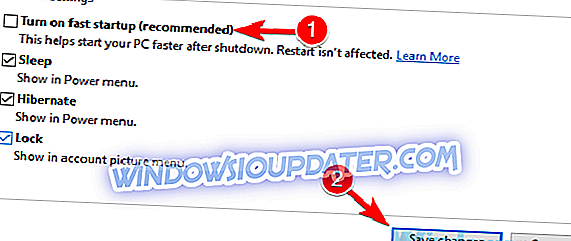
Danach sollte die Schnellstartfunktion deaktiviert und das Problem gelöst werden. Denken Sie daran, dass Ihr PC durch das Deaktivieren dieser Funktion möglicherweise langsamer bootet, aber zumindest der Akku-Verbrauch wird behoben.
Lösung 7 - Installieren Sie den älteren Treiber
Benutzer berichten, dass manchmal Probleme mit dem Akku durch Ihren Treiber verursacht werden können, vor allem durch die Intel Management Interface. Wenn Sie dieses Problem haben, sollten Sie diesen Treiber entfernen und die ältere Version installieren. Besuchen Sie dazu die Website Ihres Laptopherstellers und laden Sie den entsprechenden Treiber herunter.
In einigen Fällen kann dieses Problem auftreten, wenn der Treiber nicht mehr aktuell ist. Um dies zu beheben, aktualisieren Sie alle wichtigen Treiber auf Ihrem PC und prüfen Sie, ob dies hilfreich ist. Dies kann ein langwieriger Prozess sein, insbesondere wenn Sie mehrere Treiber aktualisieren müssen. Daher ist es möglicherweise besser, ein Drittanbieter-Tool wie TweakBit Driver Updater zu verwenden .
- Holen Sie sich jetzt Tweakbit Driver Updater
Probleme mit dem Batteriestrom können sehr lästig sein, insbesondere wenn der Akku leer ist, während das Gerät ausgeschaltet ist. Dies ist höchstwahrscheinlich auf Ihre Einstellungen zurückzuführen. Sie sollten dieses Problem jedoch mit einer unserer Lösungen lösen können.